WordPress でブログ始めたばかりの人に、 おすすめ プラグイン をご紹介します
まだまだブログ初心者のオッサンLABO(@ossan_labo)のオッサンです!
本格的にブログで副業をしたくて、WordPressを始めたけど・・・
プラグインってのがナニか “よくわからない” という人も多いはず
それもそのはず、WordPress プラグイン は1,000以上ありますからね
何をインストールしたらいいのか “よくわからない” のは当然なのです
ということで今回の記事テーマは・・・
というお話しです
WordPress プラグイン

そもそも WordPress って、インストールしただけじゃダメなんでしょうか?
プラグインをインストールしてなくても、ブログは書けるのに・・・
どうして プラグイン が必要になるのかご存じですか?
初期設定のWordPressは、記事を投稿するなどの基本的な機能しかありませんが、プラグインを利用することで様々な “機能を追加” できます。
プラグインの中には、ブログ記事の見栄えを美しく見せるものや・・・
ブログへのアクセス数を増やしてくれる、非常に便利なモノが沢山あるんです
つまりWordPress利用者、特に初心者は “絶対にプラグインを使うべき” な のです

プラグイン インストール
さてWordPress初心者には、絶対オススメしたいプラグインですが・・・
インストール方法は、非常に簡単なのです
プラグインのインストール方法は、大きく分けて2つあります
- WordPressメニューからインストールする方法
- ダウンロードしたプラグインをインストールする方法
どちらも簡単なので、初心者の人でも安心です
ダウンロードしたプラグインをインストールする方法
どちらのインストール方法も WordPress 管理画面へのログインが必要ですが・・・
ログインの方法は、 WordPress インストール時の記事で紹介したので飛ばしますね
まずは通常の プラグイン インストール方法ですが・・・
- WordPress管理画面にログイン
- メニューからプラグインを選択
- プラグインをインストール
- プラグインを有効化
これだけで WordPress に、便利な機能を追加することができます
WordPress管理画面に入ると、左側にあるメニューから”プラグイン” を選択します
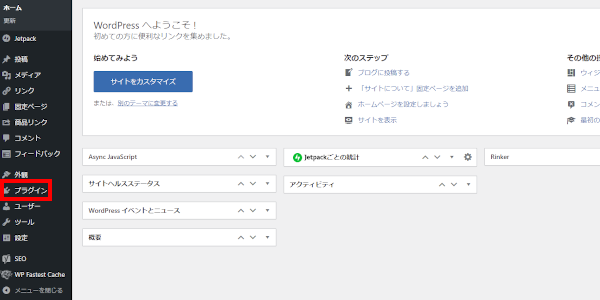
現在、WordPressに “インストールされているプラグイン一覧” が表示されます
通常のインストールの場合は、画面上部 “新規追加” をクリックします
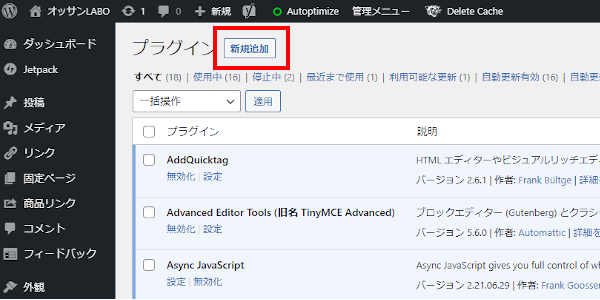
インストール可能なプラグインの中から、インストールしたいプラグインの・・・
“今すぐインストール” をクリックすると、プラグインのインストールが開始されます
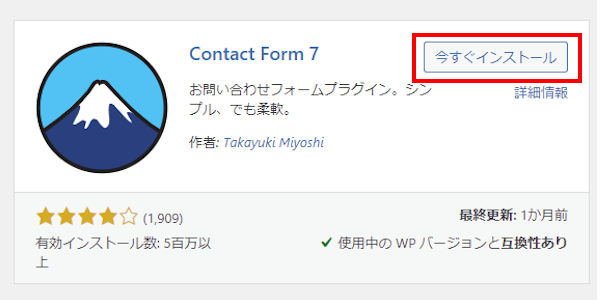
インストールが完了すると “有効化” と表示されるので、クリックすると・・・
“有効” の表示なってグレーアウトすれば、プラグインが起動した証拠です
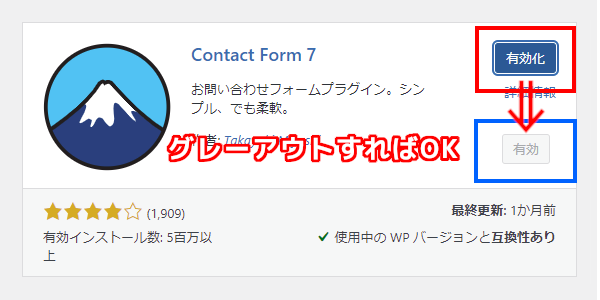
ダウンロードしたプラグインをインストールする方法
WordPressのプラグインは、個人でも開発することが可能なため・・・
個人提供のプラグインも数多く存在します
個人提供のプラグインの場合は、プラグイン一覧に表示されないため・・・
提供されているサイトから “ZIPファイル” をダウンロードします
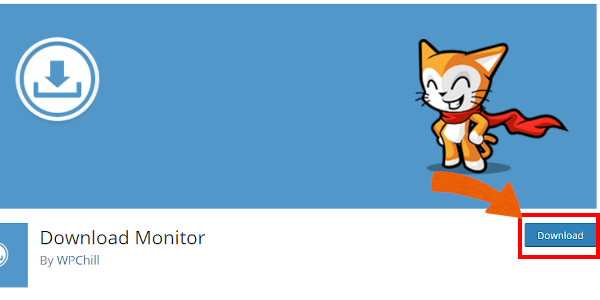
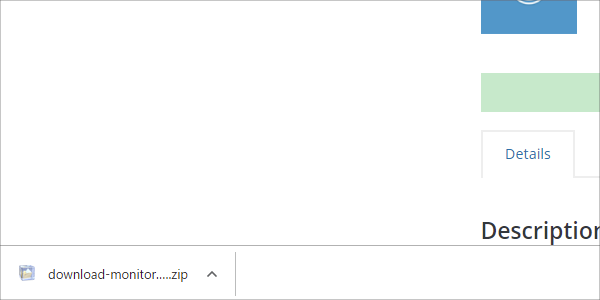
プラグイン一覧の画面上部にある “プラグインのアップロード” をクリックします
あとはダウンロードしたZIPファイルを解凍せず、アップロードするだけ
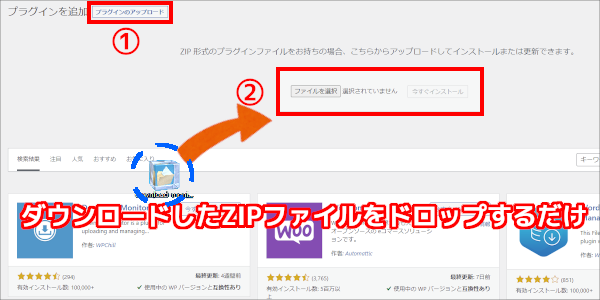
これでダウンロードしたプラグインをインストールすることができたので・・・
インストール プラグインの一覧から “有効化” すれば完了です
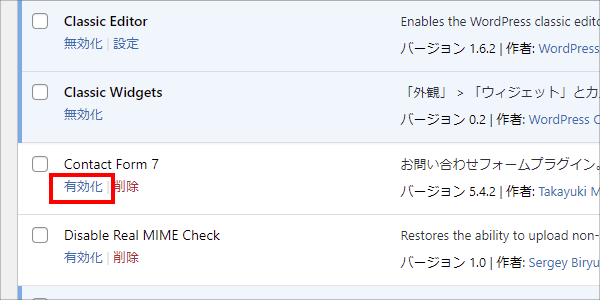
アンインストール方法
プラグインをインストールした後で、自分が思っていた機能と違う場合・・・
プラグインを削除すれば、簡単に機能を停止することが出来ます
まずはインストール同様に、プラグイン一覧を表示します
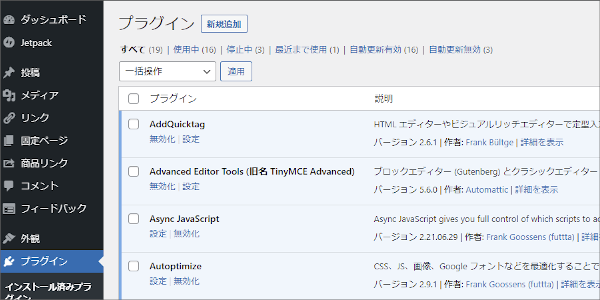
次に削除するプラグインが、有効になっていると削除が出来ないので・・・
プラグインを “無効化” にします
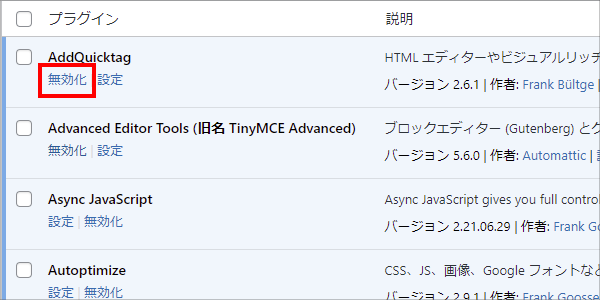
これでプラグインの機能自体は停止しましたが・・・
あとでも説明しますが、使用しないプラグインは “削除” しておきましょう
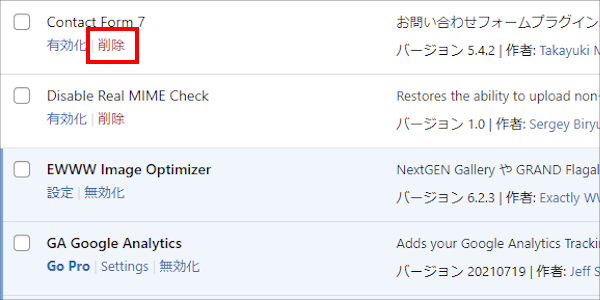
これでインストールしたプラグインは、完全にWordPressから削除されました
プラグインの注意点
初心者でも簡単にインストールが出来て、WordPressをパワーアップできる・・・
非常に便利なプラグインですが、インストールの注意点もあります
それは便利なあまり、プラグインをインストールし過ぎることです
様々な機能を追加すると処理が大変になるため、ブログの表示が遅くなってしまいます
ブログの表示速度が遅くなると、ユーザーは快適に見れないため・・・
あなたのブログから離れていくため、検索順位にも表示されなくなってしまいます
レンタルサーバーの性能にもよりますが、プラグインは15前後にしておきましょう

使わないプラグインは、無効化しておけばいいですか?
という人もいると思いますが、長期で使う予定がないなら削除がオススメです
プラグインを無効化していても、アップデートなどの処理は行われますし・・・
なによりWordpressのセキュリティーに、良くない影響が出る場合があります
便利なプラグインですが、不要なプラグインは削除するように心がけましょう
オススメのプラグイン

ということでWordPressのプラグインですが、用量用法を守って・・・
正しく使うようにしましょう!
といってもWordPress初心者だと、どんなプラグインがあるのかも判りませんよね?
ということでブログ初心者 オッサンLABOが、インストールして良かった・・・
オススメのプラグインを紹介したいと思います
あくまで初心者ブロガーオッサンLABOの個人的な意見なので、絶対ではないことを予めご理解ください。
Yoast SEO
WordPressでブログを始める人にとって、一番の問題はSEO対策です
つまり自分のブログを検索上位に表示させるための対策なのですが・・・
SEO対策は知識と技術が必要になります
でもYoast SEOなら、知識と技術が無くてもSEO対策が出来てしまうプラグインです
特にオッサンLABOが気に入ったのは・・・
記事の内容を解析して、スコアとして表示し改善点を教えてくれるところ
指示に従って記事を書けば、初心者ブロガーでもSEO対策が出来るというワケです
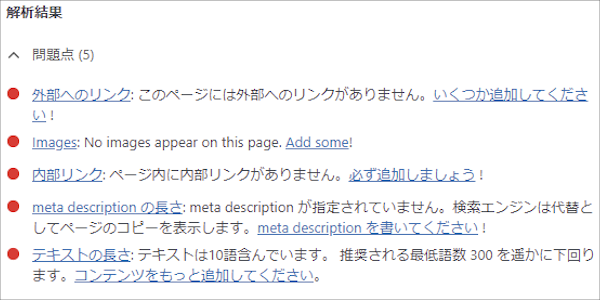
Google XML Sitemaps
サイトマップって聞いたことがありますか?
ブログ内のカテゴリーや記事なを表示した、地図みたいな役割があります
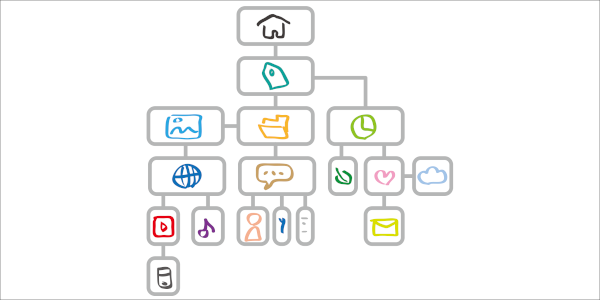
これまでは、ブログに訪れたユーザーのためのモノでしたが・・・
近年は、検索エンジンにアピールするための重要な役割も担っています
そんな重要な役割をする、サイトマップを自動生成してくれるのが・・・
Google XML Sitemapsなのです
じつはサイトマップの自動生成機能は、Yoast SEOに備わっているので、Yoast SEOを利用している人は、Google XML Sitemapsが不要です。
Classic Editor
WordPressは、常に更新するシステムなのですが・・・
2018年に大きな改変が行われ、これまでのエディタが一新されました
従来のエディタでは、一つの編集エリアの中に文字や画像を入れ込むという・・・
Microsoft社のWordなどでも使用されている、一般的なもので親しみがありました
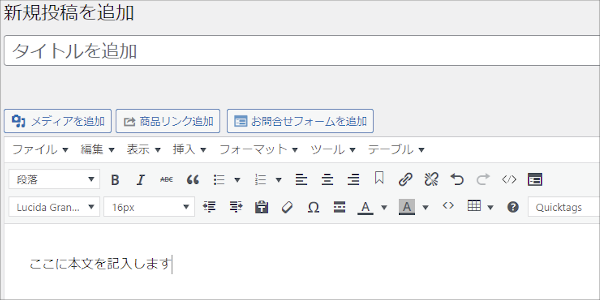
しかし新たな新エディタでは、ブロックエディタが採用され・・・
見出しや段落などが、それぞれ一つのブロックになっており、より直感的になっています
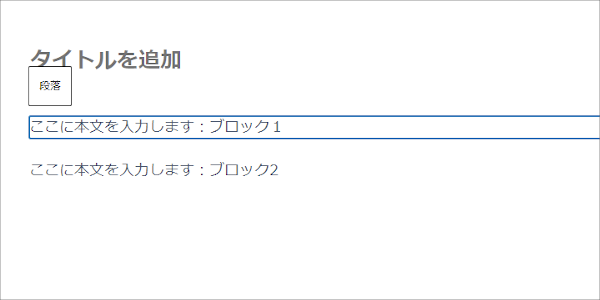
大きな変化と慣れないエディタで大不評だったため、登場したClassic Editor・・・
プラグインをインストールするだけで、従来のエディタに戻すことが出来ます
ただ今からWordPressを始めるなら、ブロックエディタに慣れた方がイイと思います
Classic Editorは、”公式な WordPress プラグインのため、少なくとも2022年まで、または必要なくなるまでの間、完全にサポート・保守される”と言われています。
TinyMCE Advanced
次に紹介するオススメのプラグインは、TinyMCE Advancedです
WordPressには、記事を投稿するための標準エディタが備わっていますが・・・
TinyMCE Advancedは、そのエディタを拡張することができるプラグインです
たとえば標準では、以下のエディタ内容となりますが・・・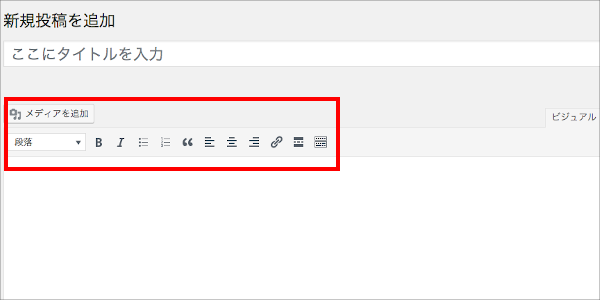
TinyMCE Advancedで拡張することで、様々な機能が使えるようになりました

ブログ記事をより美しく見せるために、インストールしておきたいプラグインです
EWWW Image Optimizer
最近のブログって文字だけでなく、画像もたくさん掲載されていますよね
特にWordPressは、画像投稿が簡単なので、自然と掲載画像も増えてしまいます
ただ画像にもよりますが、意外とファイルサイズが大きいので・・・
掲載画像数が増えると、当然ブログの表示速度も遅くなってしまいます
だからといって画像数を減らすのも、あまりしたくないですよね?
そこで “EWWW Image Optimizer” というプラグインが、オススメです
EWWW Image Optimizerは、インストールするだけで、自動的に新規画像を圧縮・・・
既存の画像も “一括最適化” してくるので、難しい操作は不要です
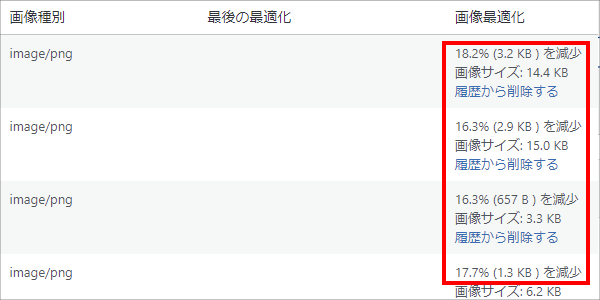
ブログに沢山の写真や画像を貼り付けたい人に、オススメのプラグインです
Akismet
WordPressでブログの運営し続けていると、スパムと呼ばれるコメントが来ます
スパムとは、無差別に大量送信された、メッセージなどのことです。ほとんどが受信者が意図していない広告メールのため迷惑メールとも呼ばれます。
WordPressを始めたばかりの頃は、1週間に数件程度ですが・・・
長くブログを続けると、1日に数十件のスパムコメントが来ることがあります
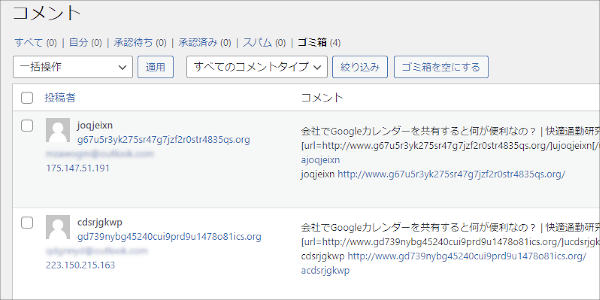
そんなスパムコメントを自動的に振り分けて・・・
簡単にスパムコメントを一括削除できるようにするのが “Akismet” です
利用するためには簡単な登録が必要になりますが、コメントを利用する人には・・・
必須のプラグインとなりますね
Rinker
最後に紹介するのは、Amazonや楽天の商品リンクを簡単に作れるRinkerです
商品レビューのブログを運営したい人には、必須のプラグインです
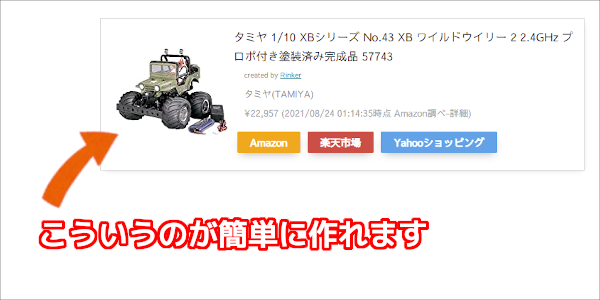
しかもRinkerは、アフィリエイトにも対応しているため・・・
ブログに掲載している商品リンクから、商品を購入してもらうと報酬が発生するのです!
ブログで副業を考えている人には、まさに理想のプラグインと言えますね
Rinkerは、WordPressのプラグインメニューからは、インストールができません。Rinker公式サイトから、ダウンロードしてインストールしましょう。
プラグインは必須です

ということで今回は、WordPress初心者にオススメのプラグインを6つ紹介しました
この他にも便利なプラグインが沢山あるので・・・
“WordPress プラグイン 〇〇の機能”などで検索して、プラグインを探してみましょう
もちろん、プラグインを追加し過ぎるのも注意が必要です
WordPress自体、非常に便利なシステムですが・・・
さらに便利で使いやすくする”プラグイン” 初心者には、絶対必要なツールですね
このオッサンLABOでは、ブログで稼ぐ方法をはじめ・・・
仕事で役立ちそうな、パソコン関連情報なども紹介しています
今後ともオッサンLABOブログをよろしくお願いいたします




